Как принудительно очистить корзину на Mac
Если вы столкнулись с проблемами при удалении всех файлов из Корзины(Trash) на вашем Mac , вы можете принудительно очистить Корзину(Trash) для этих файлов Mac . Это заставит файлы быть удаленными, что позволит вам иметь пустое приложение « Корзина(Trash) » на вашем компьютере Mac(Mac) .
Существуют различные факторы, которые могут привести к тому, что ваша Корзина(Trash) не будет очищена на Mac . Возможно , ваши файлы заблокированы,(your files are locked) и это мешает вам делать то, что вы делаете. Или, может быть, есть другие проблемы с файлами в корзине(Trash) , которые не позволяют выполнить всю задачу по очистке корзины(Trash) .

Несмотря на это, у вас есть несколько способов обойти проблему на вашем компьютере. Вы можете начать с самого простого, а затем переходить к более сложным, пока не найдете метод, который работает для вас.
Закройте приложение, которое использовало файл(Quit The App That Was Using The File)
Одна из причин, по которой вы не можете очистить корзину(Trash) на своем Mac , заключается в том, что один из файлов в ней используется приложением на вашем компьютере. Вам нужно будет сначала закрыть приложение, которое использует файл(close the app that uses the file) , после чего вы сможете очистить корзину(Trash) .
- Находясь на любом экране, нажмите сочетание клавиш Command + Option + Esc

- Появится окно со списком открытых приложений на вашем Mac . Нажмите(Click) на тот, который, по вашему мнению, использует ваш файл корзины(Trash) , а затем нажмите кнопку « Принудительно выйти ».(Force Quit)

Когда приложение будет закрыто, вы сможете очистить корзину(Trash) .
Перезапустите, чтобы принудительно очистить корзину на Mac(Restart To Force Empty Trash on Mac)
Одно из простых решений, которое вы можете попытаться решить, — это перезагрузить Mac . Причина, по которой вам предлагается это сделать, заключается в том, что перезагрузка вашего компьютера закрывает все приложения и очищает содержимое ОЗУ(RAM) .
Если какой-либо из этих элементов мешал очистке корзины, перезагрузка вашего Mac должна решить эту проблему. Кроме того, это легко и быстро сделать и не нанесет вреда вашей машине.
- Нажмите(Click) на логотип Apple в верхнем левом углу и выберите « (Apple)Перезагрузить(Restart) » .
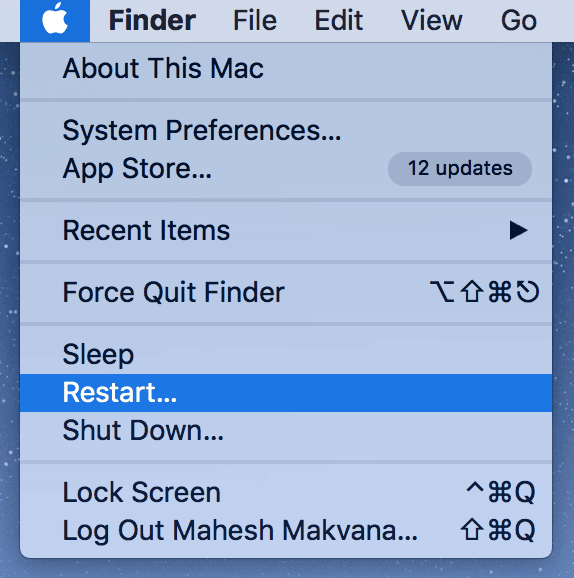
- Когда Mac перезагрузится, щелкните правой кнопкой мыши корзину(Trash) и выберите « Очистить корзину(Empty Trash) » .

Принудительно очистить корзину на Mac с помощью безопасного режима(Force Empty Trash on Mac Using The Safe Mode)
Если вы по-прежнему не можете очистить значок корзины Mac OS X(Mac OS X Trash) , возможно, существует приложение, запускающее программу, которая не позволяет очистить корзину. Приложение запускается при каждой перезагрузке, поэтому перезагрузка Mac также не помогает решить проблему.
В этом случае лучше всего использовать безопасный режим Mac . Он загрузит только необходимые файлы для загрузки.
- Перезагрузите Mac и удерживайте нажатой клавишу Shift(Shift) при загрузке.

- Очистите(Empty) корзину ,(Trash) как обычно.
Разблокируйте файлы перед очисткой корзины(Unlock Files Before Emptying The Trash)
Некоторые(Certain) заблокированные файлы могут вызвать проблемы с процедурой принудительной очистки корзины(Trash) на вашем Mac . Поскольку эти файлы заблокированы, их необходимо сначала разблокировать, прежде чем вы сможете удалить их при очистке корзины(Trash) .
Блокировка и разблокировка(Locking and unlocking) файлов на Mac на самом деле довольно проста, и вы можете сделать это следующим образом.
- Щелкните правой кнопкой мыши(Right-click) заблокированный файл и выберите «Получить информацию(Get Info) » .

- Снимите флажок « Заблокировано(Locked) », и файл будет разблокирован.

- Очистите(Empty) корзину ,(Trash) как обычно, и она будет работать без проблем.
Удалить проблемные файлы по отдельности в корзину(Delete The Problematic Files Individually In The Trash)
Один или несколько файлов могут привести к тому, что вся ваша Корзина(Trash) не станет пустой. Если это относится к вам, вы можете найти файлы, которые вы считаете проблемными, и сначала удалить их по отдельности.
Как только это будет сделано, вы можете сразу очистить всю корзину.
- Нажмите на значок корзины(Trash) , чтобы открыть его.
- Найдите файл, который, по вашему мнению, вызывает проблемы, щелкните его правой кнопкой мыши и выберите « Немедленно удалить(Delete Immediately) » .

- Делайте это до тех пор, пока ваша проблема не будет решена.
Принудительно очистить корзину на Mac с помощью терминала(Force Empty Trash on Mac Using Terminal)
Там, где графические пользовательские интерфейсы часто не работают, Терминал(Terminal) работает и выполняет свою работу за вас. Вы также можете использовать это приложение командной строки для очистки корзины(Trash) . В инструменте есть команда, которая очищает все файлы, находящиеся в настоящее время в Корзине(Trash) на вашем Mac .
- Запустите терминал(Terminal) с панели запуска на вашем Mac.

- Введите следующую команду и нажмите Enter .
sudo rm -rf ~/.Trash

- Поскольку это команда sudo, вам будет предложено ввести пароль. Сделайте это и продолжайте.
Когда команда будет выполнена, ваша Корзина(Trash) будет пустой.
Надежно очистить корзину на Mac(Securely Empty Trash on Mac)
Когда дело доходит до очистки корзины(Trash) на Mac , у вас есть два способа сделать это. Помимо обычного щелчка правой кнопкой мыши и пустой опции, у вас есть еще одна опция, которая видна, когда вы открываете Корзину(Trash) на своем Mac .
Вы можете использовать опцию безопасного удаления всех файлов(securely erase all the files) в Корзине(Trash) . Это должно решить проблему, из-за которой вы не можете очистить корзину(Trash) .
- Откройте корзину(Trash) на вашем Mac.
- Нажмите на меню Finder вверху и выберите « Безопасная пустая корзина»(Secure Empty Trash) .

Используйте стороннее приложение для принудительной очистки корзины на Mac(Use a Third-Party App To Force Empty Trash on Mac)
В большинстве случаев методы по умолчанию должны устранить проблему за вас, и у вас не должно возникнуть проблем с очисткой корзины(Trash) . Однако, если вам не удалось заставить работать какой-либо из этих методов, вы можете заглянуть в сторонние приложения, чтобы узнать, доступно ли что-то.
На самом деле доступно бесплатное приложение под названием Trash It! который позволяет очистить корзину(Trash) на вашем Mac одним щелчком мыши. Его также можно использовать для удаления отдельных файлов с вашего Mac , если вы не хотите сразу очищать корзину .(Trash)
- Скачать Trash It!приложение на вашем Mac.
- Откройте приложение, и оно очистит вашу корзину(Trash) .
Вот и все.
Related posts
5 способов принудительно закрыть приложения на вашем Mac
Как быстро Empty Trash в MacOS Using Terminal
Изменить или подделать MAC-адрес в Windows или OS X
Исправление «Не удается установить программное обеспечение для принтера» в OS X
Просмотр сохраненных паролей Wi-Fi (WPA, WEP) в OS X
Как обновить приложения Mac OS X и Mac из терминала
Как сделать запись экрана на Mac
Как записать инструмент через аудиоинтерфейс в Mac OS X
Лучшие сочетания клавиш Mac OS X
Стоит ли обновлять свой Mac до Мохаве?
Брандмауэр Mac: как его включить и настроить
Как делать скриншоты в Mac OS с помощью сочетаний клавиш
Лучшие сочетания клавиш Mac для изучения
Делайте снимки экрана на Mac как профессионал с помощью этих советов и рекомендаций
Мышь продолжает исчезать на Mac? 10 вещей, которые нужно попробовать
APFS против Mac OS Extended — какой формат диска Mac лучше?
Как создать зашифрованный образ диска в OS X
15 советов, как продлить срок службы батареи на Mac
5 приложений, которые выведут ваш новый Mac на новый уровень
Что такое другое хранилище на Mac и как его очистить
